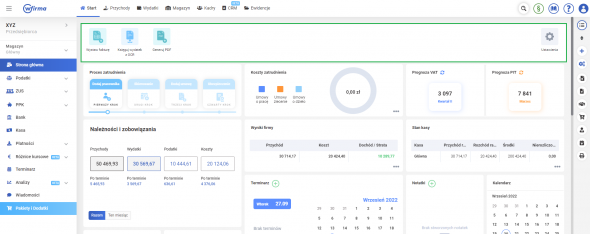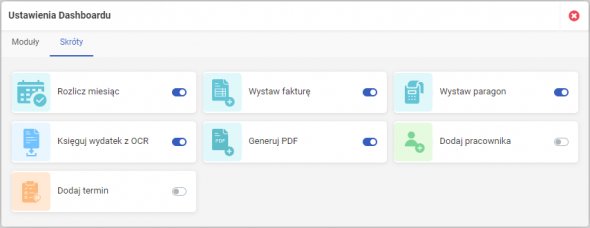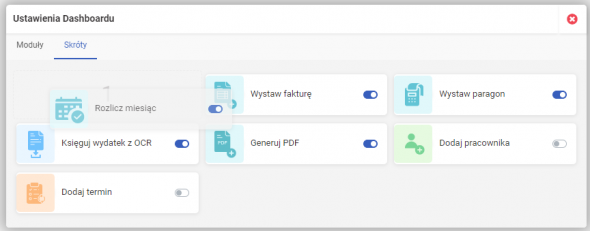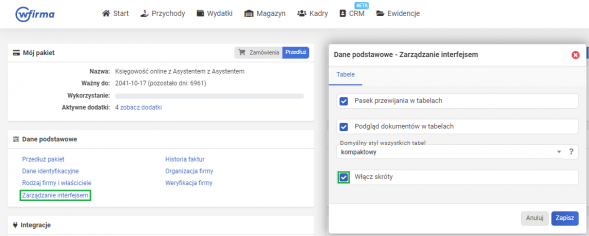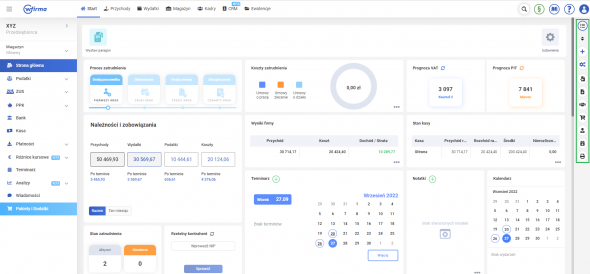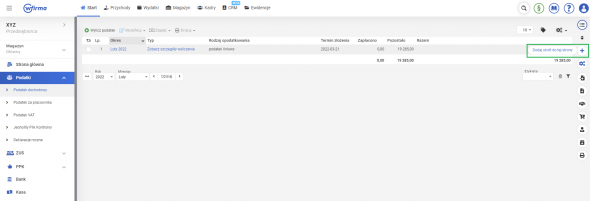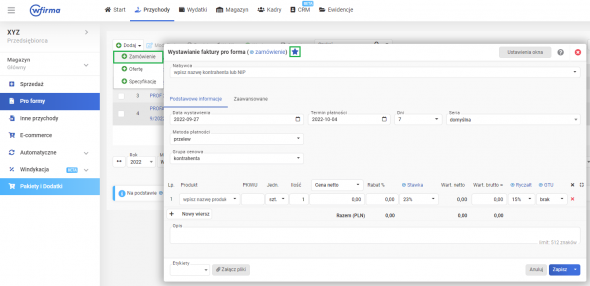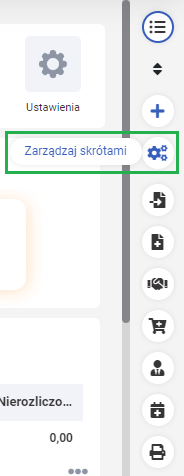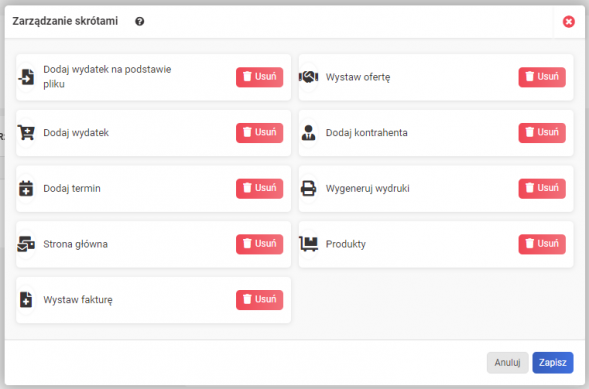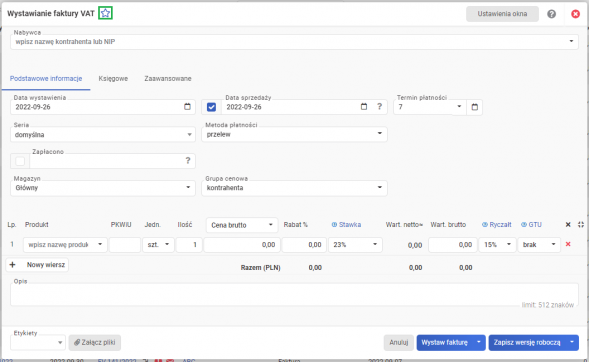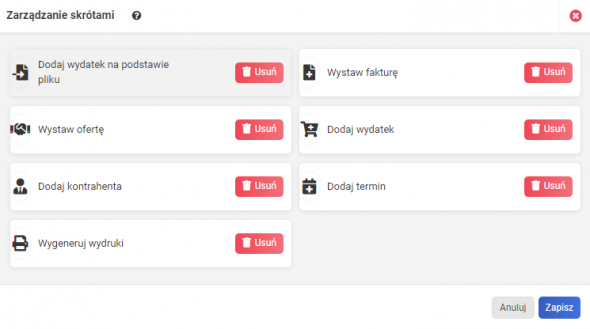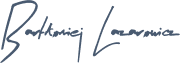Zarządzanie skrótami w systemie wFirma.pl
System wFirma.pl umożliwia łatwy i szybki dostęp do najczęściej wykonywanych działań. Służy do tego funkcja SKRÓTÓW, która widnieje w formie listy w górnej części zakładki START » STRONA GŁÓWNA. Z tego miejsca możliwe jest zarządzanie skrótami i dostosowanie ich do swoich potrzeb.
Ważne funkcje w jednym miejscu - Skróty dostępne na dashbordzie
Użytkownik dzięki funkcji SKRÓTÓW znajdującej się w górnej części zakładki START » STRONA GŁÓWNA ma możliwość jednym kliknięciem przejść do wybranych miejsc w systemie takich jak np. WYSTAW FAKTURĘ, WYSTAW PARAGON, czy GENERUJ PDF.
Zarządzanie skrótami dashboardu - włączenie i wyłączenie skrótów
W momencie, gdy użytkownik chce wyłączyć lub włączyć skrót, może w bardzo prosty sposób to zrobić. Po kliknięciu opcji USTAWIENIA » SKRÓTY w zakładce START » STRONA GŁÓWNA w prawym górnym rogu strony możliwe będzie zarządzanie skrótami - należy za pomocą suwaka ukryć lub wyświetlić odpowiedni skrót. Możliwe jest włączenie maksymalnie 6 skrótów. Po zakończeniu procesu należy wyjść z okna przy pomocy czerwonego znaku X
FAKTUROWANIE: Wystaw fakturę, Dodaj termin, Wystaw paragon;
KSIĘGOWOŚĆ ONLINE: Wystaw fakturę, Dodaj wydatek z OCR, Generuj PDF, Dodaj termin, Wystaw paragon, Rozlicz miesiąc;
KADRY, PŁACE I UBEZPIECZENIA: Dodaj pracownika;
Zmiana kolejności skrótów dashboardu
Użytkownik z poziomu USTAWIEŃ skrótów ma również możliwość zmiany ich kolejności, dzięki czemu może spersonalizować widok najczęściej używanych akcji.
W celu zmiany pozycji skrótów na liście należy po najechaniu kursorem na dany skrót przytrzymać go myszką i przesunąć, zmiany w kolejności zostaną automatycznie zapisane.
Zarządzanie skrótami paska bocznego - włączanie i wyłączanie
W celu włączenia lub wyłączenia listy skrótów w pasku bocznym należy przejść do zakładki USTAWIENIA » DANE PODSTAWOWE » ZARZĄDZANIE INTERFEJSEM i przy pozycji WŁĄCZ SKRÓTY należy:
- zaznaczyć kwadrat - jeżeli użytkownik chce mieć włączoną funkcję skrótów w pasku bocznym,
- odznaczyć kwadrat - jeżeli użytkownik chciałby wyłączyć funkcję skrótów
i kliknąć w opcję ZAPISZ.
Dodawanie skrótów do paska bocznego
Boczny pasek skrótów znajduje się po prawej stronie okna dowolnej zakładki w systemie.
Użytkownik ma możliwość dodania do skrótów konkretnej podzakładki, aby móc do niej szybko przejść z dowolnego miejsca w systemie. W tym celu należy przejść do strony, która ma zostać dodana do listy skrótów, a następnie kliknąć w opcję DODAJ SKRÓT DO TEJ STRONY.
Dla przykładu, aby dodać do skrótów podzakładkę PODATEK DOCHODOWY należy przejść do zakładki START » PODATKI » PODATEK DOCHODOWY oraz kliknąć w opcję DODAJ SKRÓT DO TEJ STRONY. Wówczas na liście skrótów pojawi się ikona danej zakładki, jako ostatnia pozycja na liście, co ułatwia zarządzanie skrótami.
Możliwe jest również dodanie do skrótów konkretnych formularzy takich, jak np. WYSTAWIENIE PROFORMY. Aby dany formularz został dodany do listy skrótów wystarczy w tym celu zaznaczyć ikonę gwiazdki.
Usuwanie skrótów z paska bocznego
W momencie, gdy użytkownik nie potrzebuje już skrótu lub dodał go przez pomyłkę, może w bardzo prosty sposób go usunąć po kliknięciu w opcję ZARZĄDZANIE SKRÓTAMI.
Wyświetlone zostanie wtedy okno, w którym należy usunąć odpowiednie skróty poprzez kliknięcie akcji Usuń i potwierdzić przez naciśnięcie opcji ZAPISZ.
Usunięcie skrótu możliwe jest także poprzez odznaczenie gwiazdki w konkretnym formularzu, co w łatwy sposób ułatwia zarządzanie skrótami.
Zmiana kolejności skrótów w pasku bocznym
Użytkownik z poziomu zarządzania skrótami ma również możliwość zmiany kolejności skrótów wyświetlanych w pasku bocznym, dzięki czemu może spersonalizować widok najczęściej używanych akcji. W celu zmiany pozycji skrótów na liście należy kliknąć w opcję ZARZĄDZAJ SKRÓTAMI i w oknie edycji, po najechaniu kursorem na dany skrót, należy go przytrzymać myszką i przesunąć w górę lub dół. Po dokonaniu zmian kolejności skrótów, aby zmiany zostały zapisane należy wybrać opcję ZAPISZ.

Księgowość online wFirma
- Generowanie i wysyłka JPK_VAT
- Integracja z e-US i e-ZUS
- Kontrola płatności
- Automatyczne rozliczanie różnic kursowych